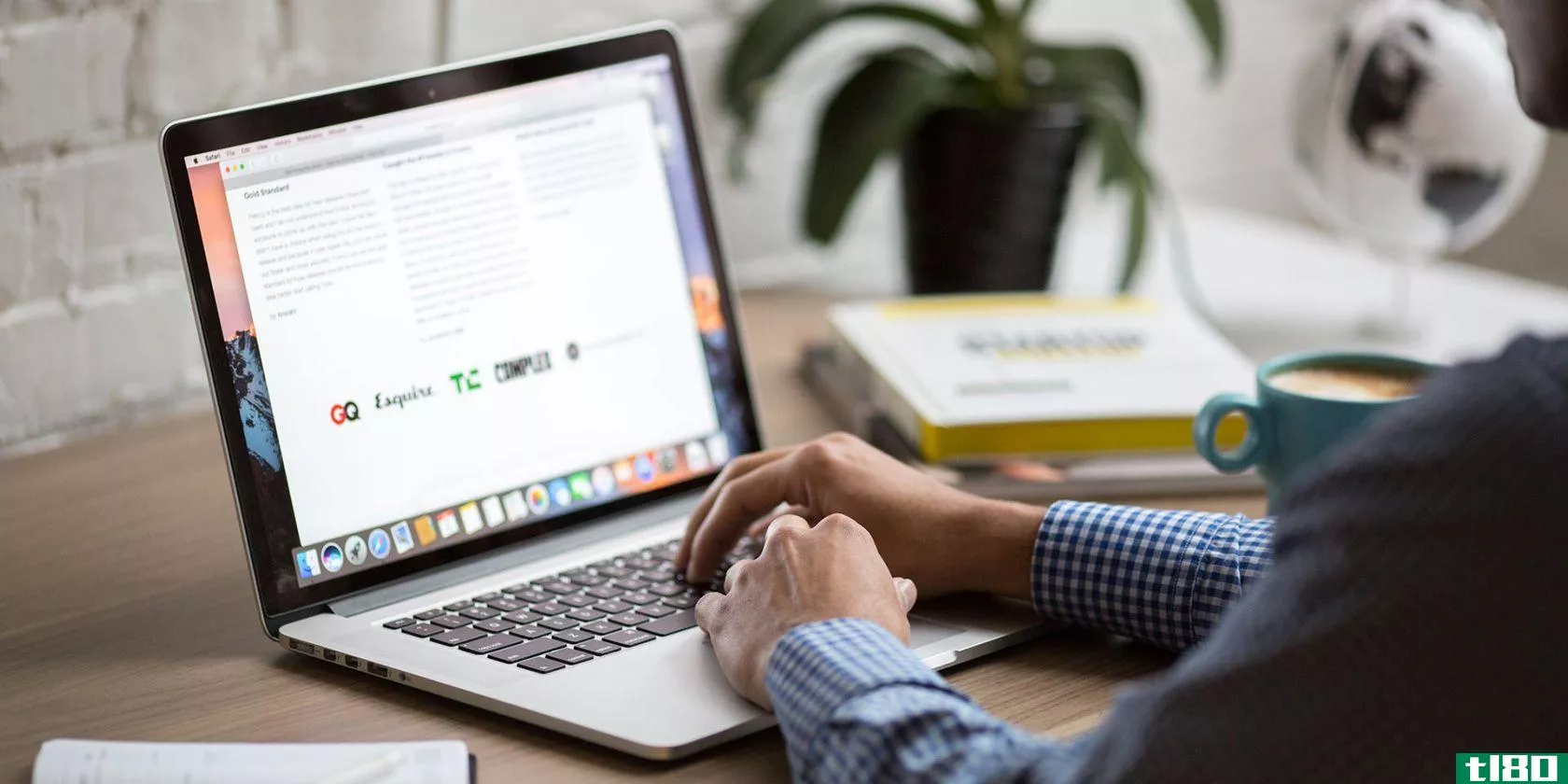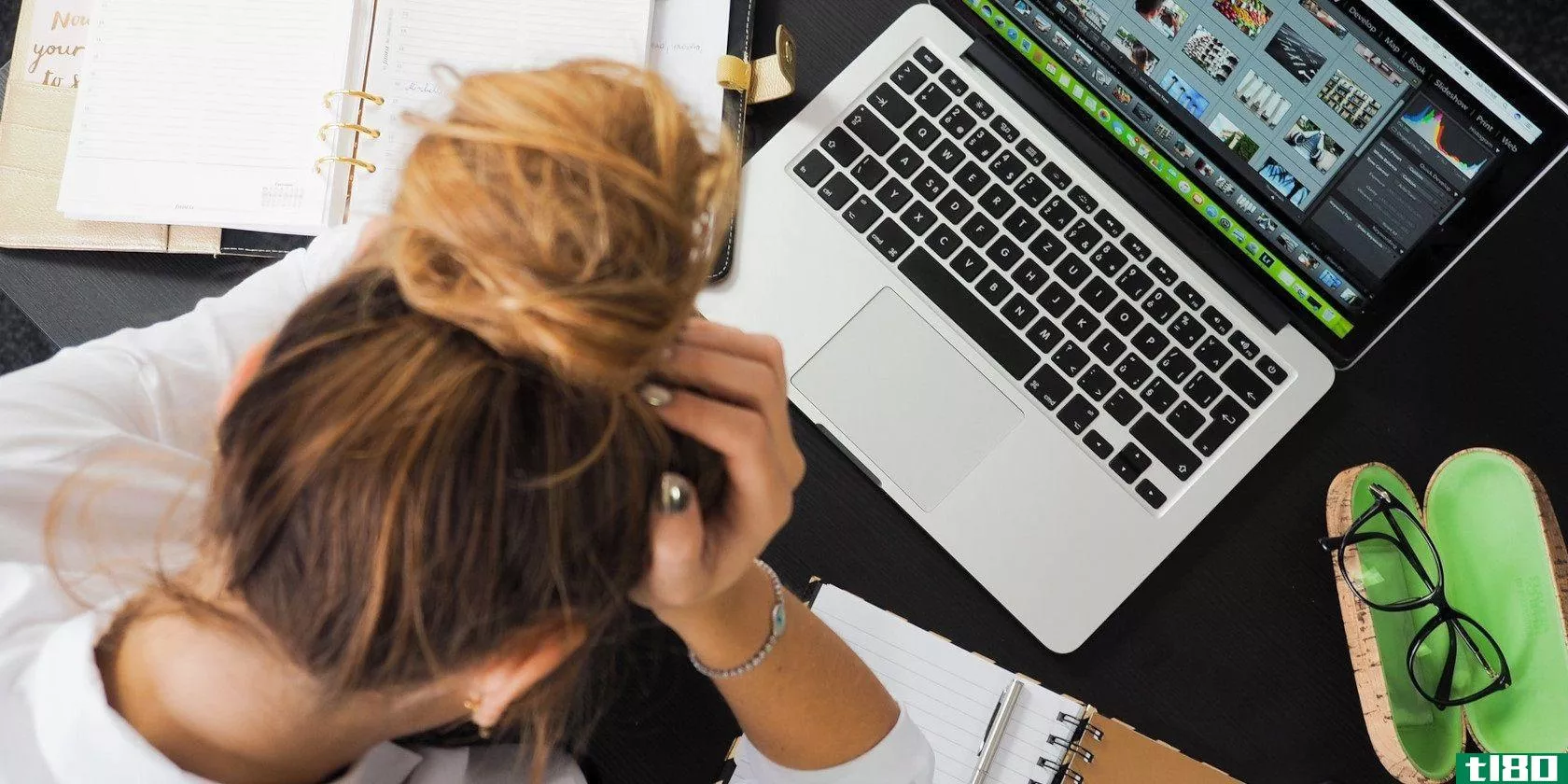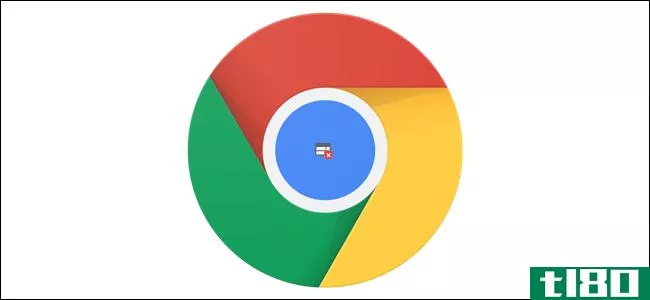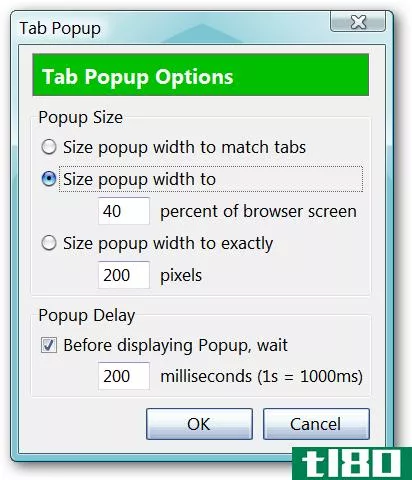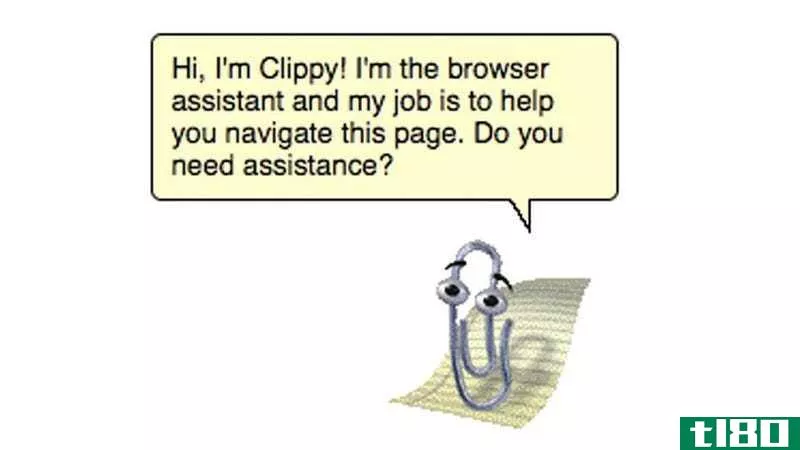如何阻止firefox中的弹出窗口(block pop–ups in firefox)
方法1方法1/5:在桌面上使用firefox设置
- 1打开Firefox。它的应用程序图标就像一只包裹在蓝色地球上的橙色狐狸。
- 2舔☰. 在页面的右上角。将出现一个弹出窗口。
- 3点击选项。你会在弹出窗口找到这个。在Mac电脑上,你可以点击首选项。
- 4点击隐私与安全;安全这是页面最左边的一个标签。
- 5向下滚动至“权限”部分。这一部分在页面底部附近。
- 6选中“阻止弹出窗口”框。它在“权限”部分的底部附近。这样做可以确保Firefox不会出现弹出窗口,包括广告。如果选中此框,则Firefox已经在阻止弹出窗口。
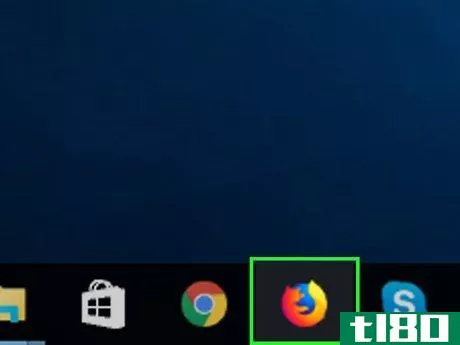

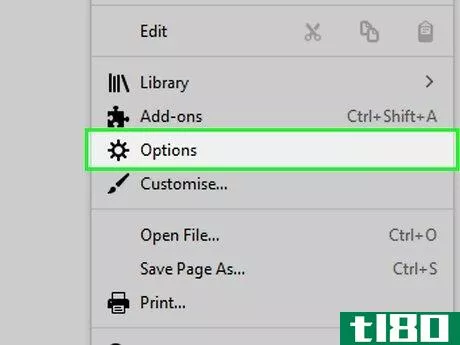
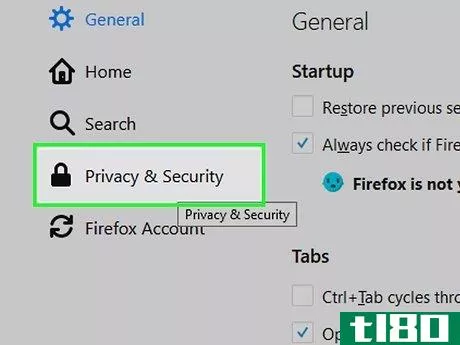
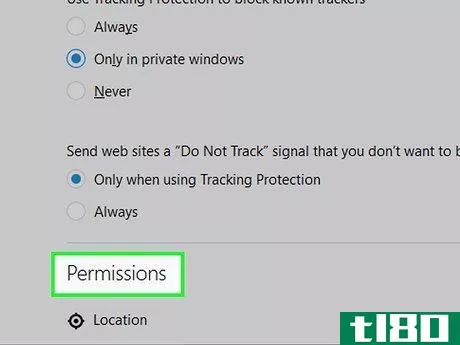
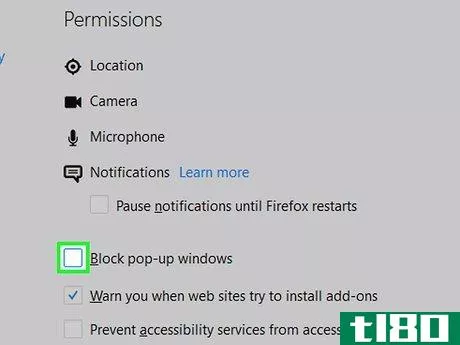
方法2方法2/5:在iphone上使用firefox设置
- 1打开Firefox。点击Firefox应用程序图标,该图标类似于包裹在蓝色球体上的橙色狐狸。
- 2Tap☰. 这是在屏幕的右下角。点击它会弹出一个窗口。
- 3地图设置。它在弹出窗口的底部。这样做会打开“设置”窗口。
- 4按下白色的“阻止弹出窗口”开关。该开关将变为蓝色,表示弹出窗口现在在iPhone上的Firefox中被阻止。如果开关为蓝色,则弹出窗口已被阻止。
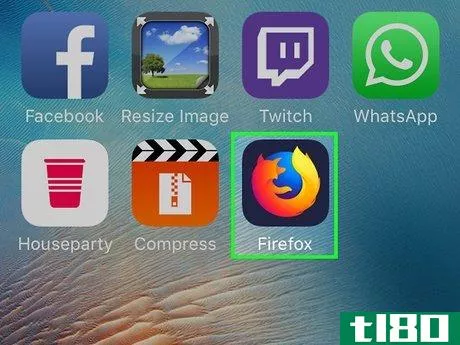
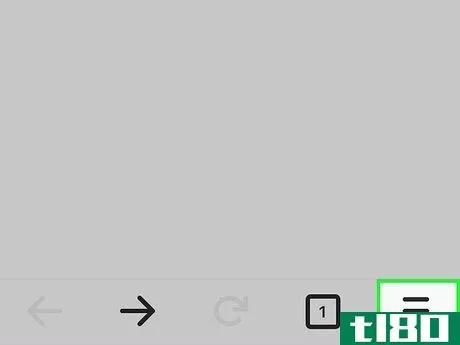
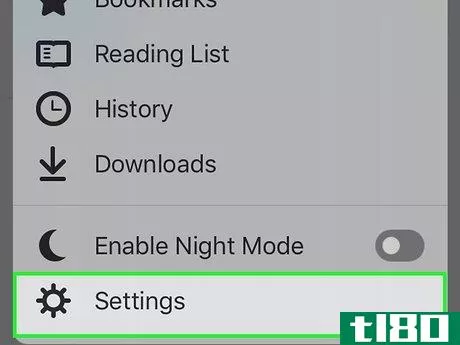
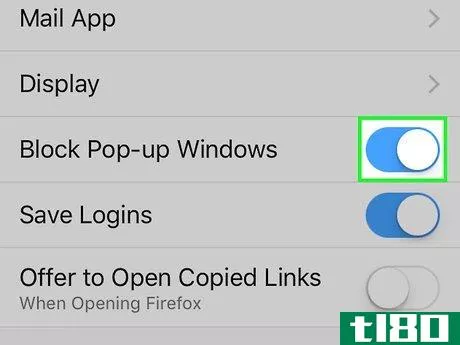
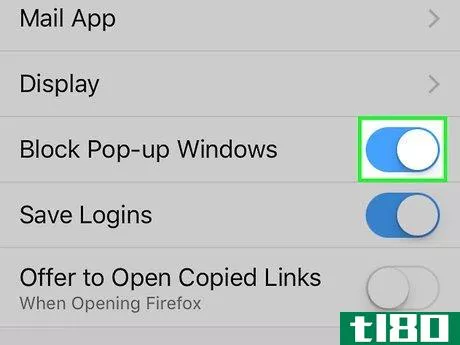
方法3方法3/5:在android上使用firefox设置
- 1打开Firefox。点击Firefox应用程序图标,该图标类似于包裹在蓝色球体上的橙色狐狸。
- 2点击地址栏。它在屏幕的顶部。您可能首先需要向上滚动以显示地址栏。
- 3.进入系统设置页面。在地址栏中键入about:config并点击“搜索”键。
- 4点击搜索栏。它在屏幕的右上角。
- 5搜索弹出窗口阻止程序选项。输入dom。在加载期间禁用打开并按下“搜索”键。
- 6确保该选项下方显示“false”。如果你看到dom下面写着“true”。在加载文本期间禁用打开,Firefox已经阻止弹出窗口。
- 7打开弹出窗口拦截器。点击dom。在加载期间禁用打开,然后点击切换。
- 8重启Firefox。关闭Firefox应用程序,然后重新打开。Firefox现在将屏蔽包括弹出窗口在内的广告。
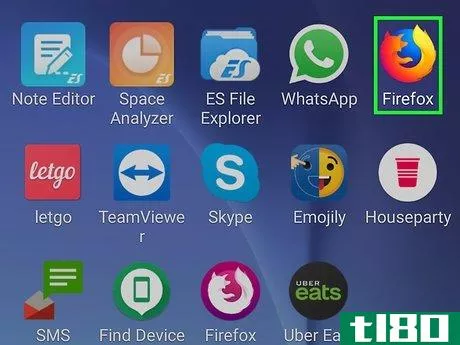
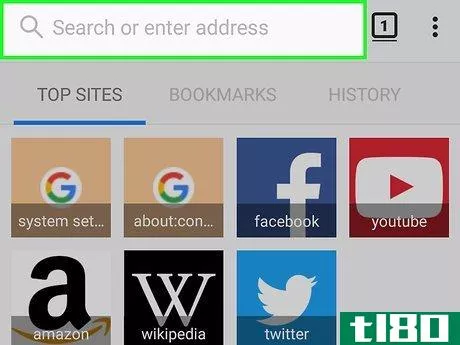
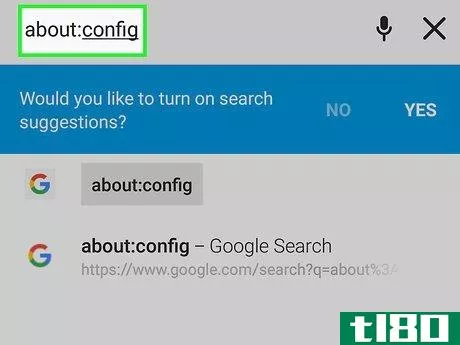
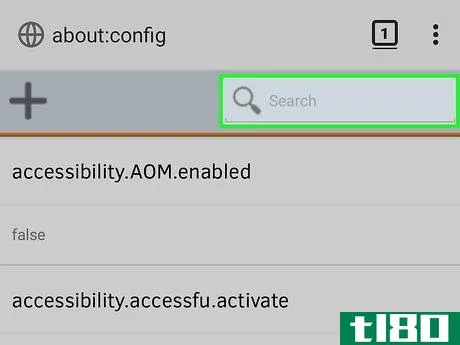
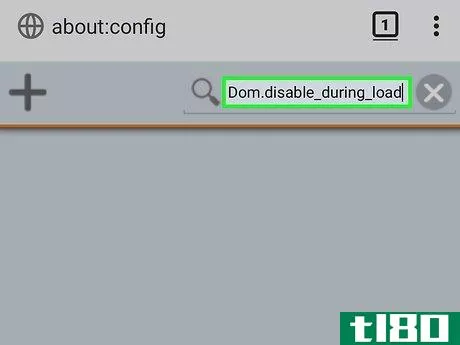
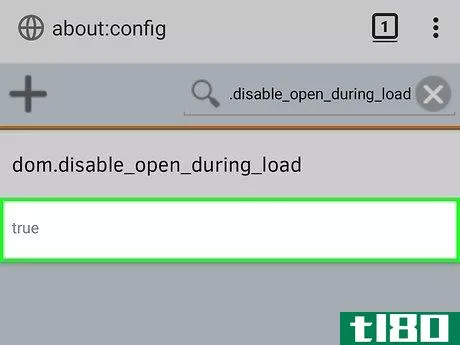
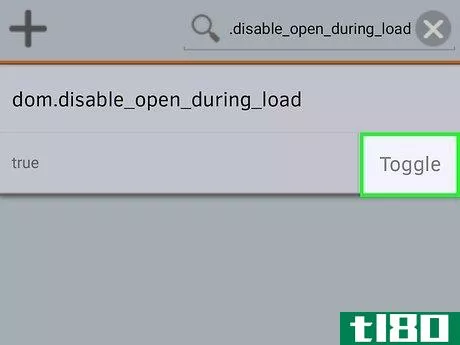
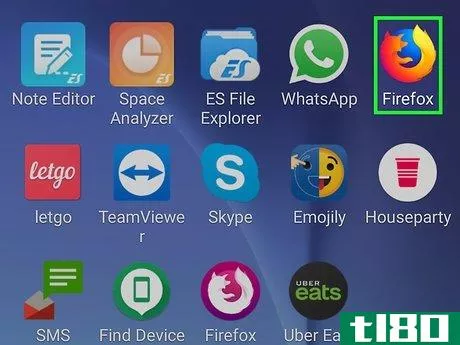
方法4方法4/5:使用adblock plus
- 1在电脑上打开Firefox。它的应用程序图标就像一只包裹在蓝色地球上的橙色狐狸。不幸的是,你不能在iPhone或Android上安装Adblock Plus与Firefox一起使用。
- 2打开Adblock Plus扩展页面。这是您可以下载Adblock Plus的页面。
- 3点击+添加到Firefox。这是页面中间的一个蓝色按钮。
- 4出现提示时,单击添加。你会看到这个出现在窗口的顶部。这样做会在Firefox上安装Adblock Plus。
- 5单击Adblock Plus图标。这是一个停车标志形状的图标,在Firefox窗口的右上角写着一个白色的“ABP”。单击它会提示一个下拉菜单。
- 6.点击选项。此选项位于下拉菜单的底部。Adblock Plus选项页面将打开。
- 7取消选中“允许接受广告”框。在页面的“可接受的广告”部分。
- 8浏览器弹出免费。现在安装了Adblock Plus,您应该能够避免在Firefox桌面浏览器中弹出大量广告。你可能偶尔还会看到广告,有些网站会要求你禁用adblocker以查看其内容。要禁用Adblock Plus,请单击其图标(您可能需要先单击☰ 在窗口的右上角查看图标),然后单击此网站上的启用。
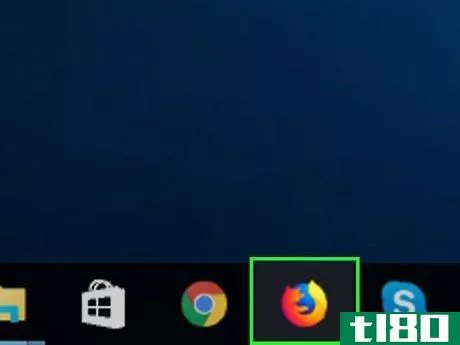
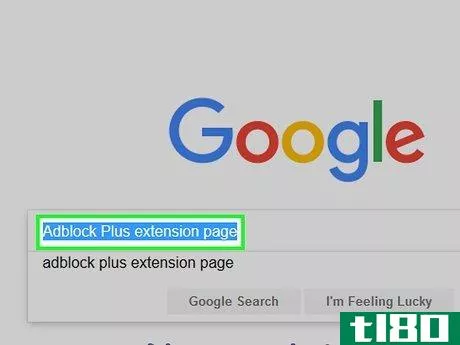
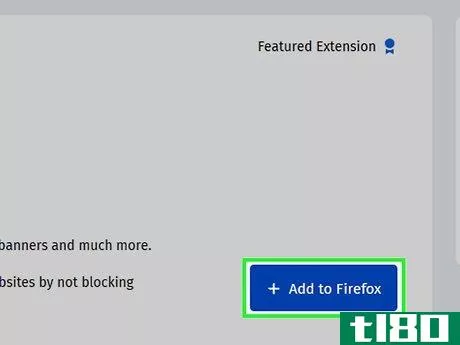
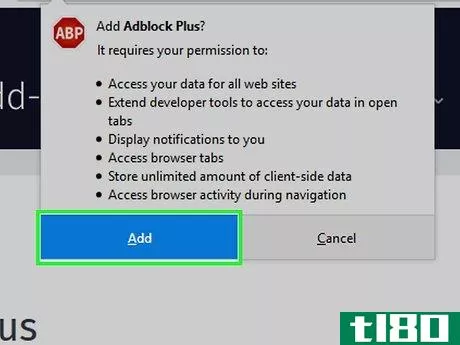
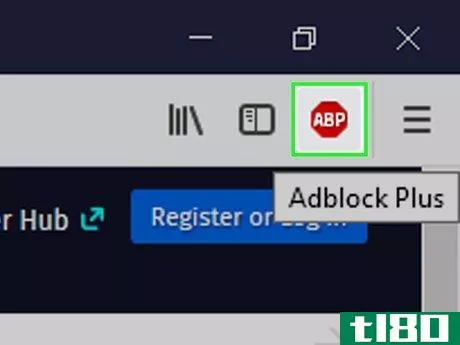
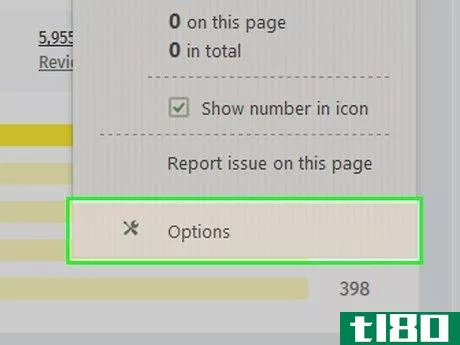
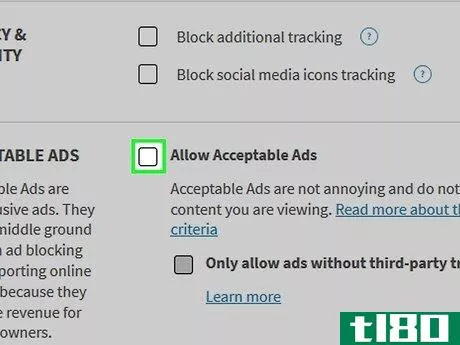
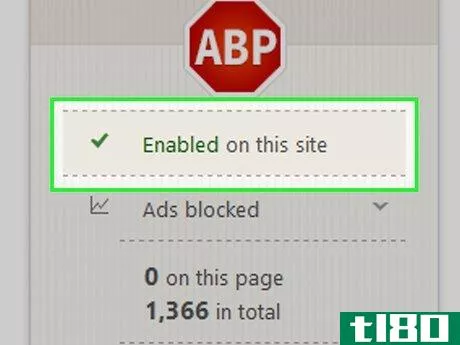
方法5方法5/5:使用firefox focus
- 1了解如何使用Firefox Focus。Firefox Focus是Firefox的免费版本,适用于iPhone和Android智能手机;它有一个内置的广告拦截器,可以阻止大多数弹出窗口和其他令人震惊的广告形式出现。Firefox Focus在Windows或Mac电脑上不可用。
- 2安装Firefox Focus应用程序。要安装它,请打开App Store(iPhone)或Play Store(Android),然后执行以下操作:iPhone-点击搜索,点击搜索栏,输入firefox focus,点击搜索,点击firefox focus图标右侧的GET,并在提示时输入触摸ID或Apple ID。Android——点击搜索栏,输入firefox focus,点击“搜索”图标,然后点击firefox focus标题下的INSTALL。
- 3打开Firefox Focus。下载完成后,点击应用商店中的OPEN,或点击紫色和白色的Firefox Focus应用图标。
- 4跳跳。它在屏幕的左上角。
- 5.正常划船。由于Firefox Focus在默认情况下包含并激活了一个攻击性的广告拦截器,因此您可以在浏览时不必担心弹出窗口。
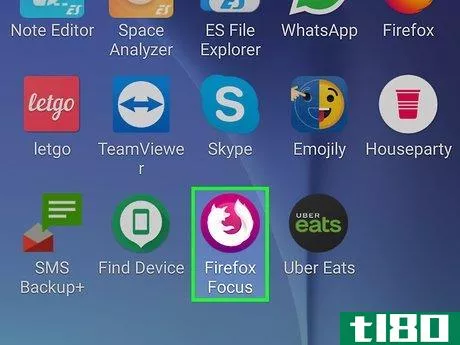
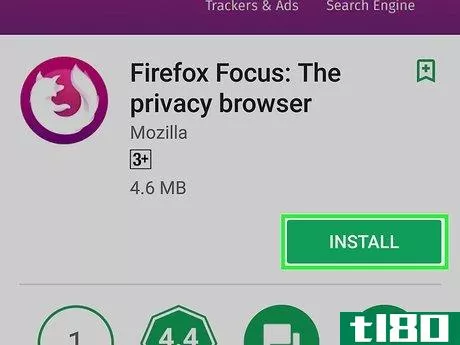
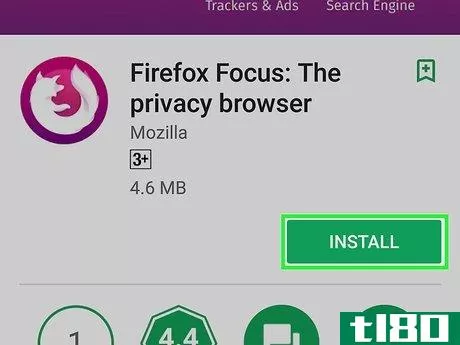
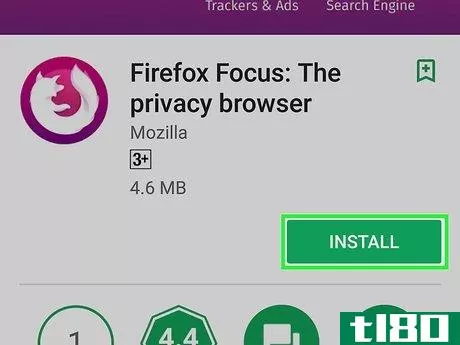

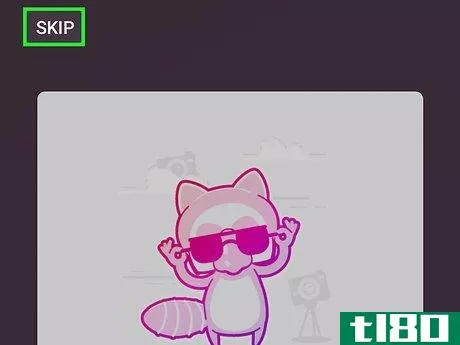
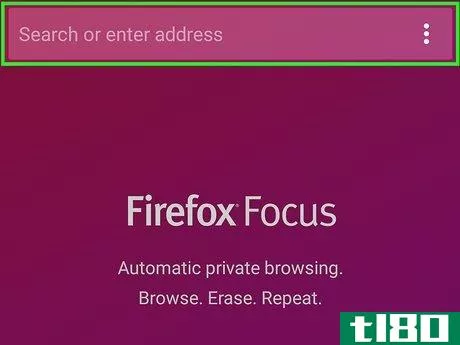
- 除了内置弹出窗口拦截器外,Firefox Focus还具有若干安全功能,使其成为比普通Firefox更安全的浏览器。
- 发表于 2022-05-17 03:46
- 阅读 ( 39 )
- 分类:IT
你可能感兴趣的文章
如何在firefox的弹出窗口中播放youtube视频
...ube视频,但是继续在你的电脑上做其他事情,那么有几个Firefox插件可以让你很容易做到这一点。 ...
- 发布于 2021-03-16 14:00
- 阅读 ( 128 )
如何在mac上允许弹出窗口
...的是,您可以在机器上禁用主要浏览器(如Safari、Chrome和Firefox)中的弹出窗口阻止程序。 ...
- 发布于 2021-03-29 18:25
- 阅读 ( 317 )
在windows上自动启动浏览器?5种可能的修复方法
... 在Firefox上,单击浏览器右上角的三个菜单栏进入“选项”,然后单击“隐私与安全”。向下滚动并选中阻止弹出窗口框以禁用弹出窗口。 ...
- 发布于 2021-03-30 04:22
- 阅读 ( 331 )
7个扩展和插件,用于解决浏览时常见的互联网烦恼
... 1我不在乎cookies(chrome、firefox、edge、opera):摆脱欧盟cookie政策“我同意”按钮 ...
- 发布于 2021-03-30 08:04
- 阅读 ( 251 )
如何在chrome中允许或阻止弹出窗口
...弹出窗口,即使你希望从一个可信的网站上看到。下面是如何在Chrome中控制并允许或阻止弹出窗口。 默认情况下,googlechrome会自动禁用浏览器中的弹出窗口;这一点很容易被忽略,因为这就是互联网的表现方式。并非所有弹出...
- 发布于 2021-04-03 15:47
- 阅读 ( 138 )
如何在firefox中阻止跟踪器(不安装附加组件)
网站在线跟踪你,向你展示有针对性的广告,而Firefox65只是帮助你选择退出的最新浏览器。您现在可以阻止在线跟踪内容,而无需第三方加载项。 什么是firefox中的内容阻止(content blocking in firefox)? “内容阻止”是隐私设置的...
- 发布于 2021-04-03 23:11
- 阅读 ( 188 )
使用firefox的弹出选项卡查看网页名称和地址
在Firefox中切换多个标签时,你想要的不仅仅是一个标签内容的图片预览吗?现在,您可以获得更多的标签弹出。 选项 安装Tab Popup后,您应该快速查看选项,以确定预览窗格的大小和最适合您需要的时间延迟量。默认设置显示在...
- 发布于 2021-04-14 04:04
- 阅读 ( 110 )
使用此浏览器扩展阻止客户服务聊天弹出窗口
Chrome和Firefox:弹出窗口又回来了,宝贝!他们提供10%的折扣,他们要求你订阅时事通讯(对不起),他们拉一个聊天窗口,这样****可以帮助你花钱。如果那些聊天弹出窗口让你抓狂,试着用Hello,再见分机屏蔽它们。你好,再...
- 发布于 2021-05-14 04:43
- 阅读 ( 109 )
如何在microsoft edge中允许弹出窗口
...very Website in Edge How to Enable Pop-Ups on Certain Websites in Edge 如何在edge中的每个网站上启用弹出窗口 首先,在Windows PC或Mac上打开Edge。在任何窗口中,单击右上角的菜单按钮(三个点)。在出现的菜单中,选择“设置” 在“设置”...
- 发布于 2021-07-14 12:11
- 阅读 ( 183 )
下载问题?9种故障排除和修复方法
...显示方式不同。在Safari中,它是“下载链接文件为”,而Firefox使用“保存链接为”。如果要更改此行为,则需要深入查看浏览器首选项并更改这些文件类型的默认行为。 你可以让你的浏览器自动下载PDF而不是打开它们。 暂停...
- 发布于 2021-07-14 13:09
- 阅读 ( 93 )